Wo früher die Eingabe einer geheimen PIN oder das Scannen des Fingerabdrucks notwendig war, da reicht heute ein kurzer Blick auf das Smartphone-Display. Das Ergebnis ist dasselbe: die Entsperrung vom Handy. Doch was tun, wenn die Gesichtserkennung defekt ist?
Face ID funktioniert über das Ausmessen und Ablesen biometrischer Daten in Ihrem Gesicht. Haben Sie die Erkennung aktiviert, scannen verschiedene Sensoren Ihre Merkmale und sorgen dafür, dass nur Sie allein Zugriff auf Ihr Smartphone haben. Da jedes Gesicht einzigartig ist, ist diese Entsperrungsmethode besonders sicher. Und bequem ist sie allemal, da Ihr Handy aus unterschiedlichen Blickwinkeln Ihr Gesicht erkennt und so die Entsperrung einfach und schnell klappt. Doch was, wenn Ihnen der Zugriff auf Ihr Smartphone verwehrt bleibt, weil die Face ID nicht geht? Wir geben Ihnen Tipps zur Fehlerbehebung.
Mögliche Gründe, warum Face ID nicht funktioniert.
Wenn Ihr iPhone nicht mehr weiß, wer Sie sind, gibt es mehrere Gründe für diese Amnesie. Stellen Sie sicher, dass sowohl Ihre Handykamera als auch Ihr Gesicht frei und nicht von Gegenständen verdeckt sind. Andere mögliche Ursachen für einen Face-ID-Abbruch können ein veraltetes Betriebssystem, fehlerhafte Face-ID-Einstellungen sowie Dunkelheit oder zu grelles Licht sein.
Das können Sie dagegen tun.
Falls die Gesichtserkennung am iPhone defekt ist, gibt es eine Reihe an Lösungen. Hier kommen unsere Tipps zur Face-ID-Fehlerbehebung:
Kontrollieren Sie, ob die TrueDepth-Kamera verdeckt ist.
In der Notch, also im schwarzen Kamerabereich am oberen Bildschirmrand Ihres iPhones, sitzt die TrueDepth-Kamera, und mit ihr die Linse für die Gesichtserkennung. Entfernen Sie alles, was die Kamera verdeckt, wie zum Beispiel Schmutz, eine Schutzhülle oder Folie. Reinigen Sie zusätzlich Ihr Handy mit einem Tuch, um sicherzustellen, dass die Linse völlig frei ist.
Sicherstellen, dass Ihr Gesicht komplett sichtbar ist.
Vergewissern Sie sich, dass nichts Ihre Augen, Nase oder Ihren Mund verdeckt. Face ID erkennt zwar viele Sonnenbrillen, jedoch blockieren manche Modelle Infrarotwellen der TrueDepth-Kamera, wodurch die Gesichtserkennung nicht mehr funktioniert. Setzen Sie also die Sonnenbrille ab und testen Sie, ob die Face ID dann funktioniert. Übrigens: Über die Funktion „Face ID mit Maske“ können Sie zusätzlich eine Brille hinzufügen, die Sie regelmäßig tragen, damit Ihr Gesicht samt Brille erkannt wird.
iPhone oder iPad aktualisieren.
Benötigt Ihr Gerät ein Update? Aktualisieren Sie Ihr iPhone oder iPad auf die neueste iOS-Version. Es kann sein, dass ihr veraltetes Betriebssystem dafür verantwortlich ist, dass die Gesichtserkennung defekt ist.
Kontrollieren Sie, ob die Face-ID-Einstellungen aktiviert sind.
Überprüfen Sie die Face-ID-Einstellungen. Gehen Sie dafür wie folgt vor:
1. Öffnen Sie die Einstellungen auf Ihrem iPhone oder iPad, scrollen Sie nach unten zu „Face ID & Code“ und tippen Sie Ihre PIN ein.
2. Prüfen Sie, ob die Kategorien, für die Sie Face ID verwenden möchten, aktiviert sind. Passen Sie gegebenenfalls die Einstellungen an oder fügen Sie weitere Apps hinzu.
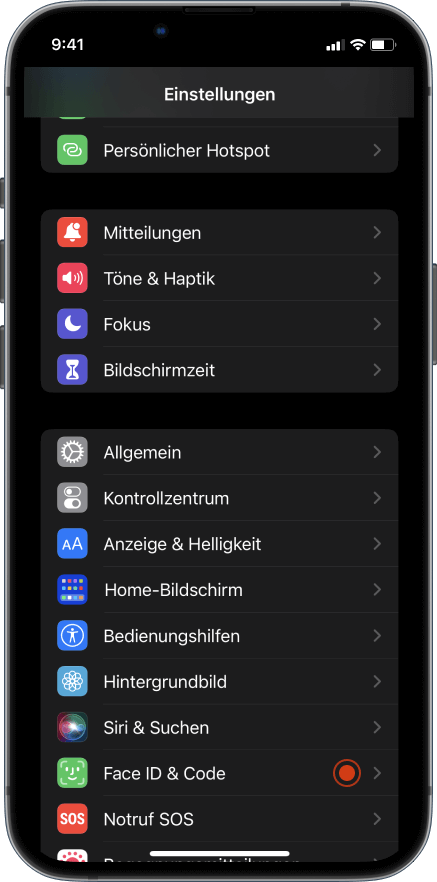
|
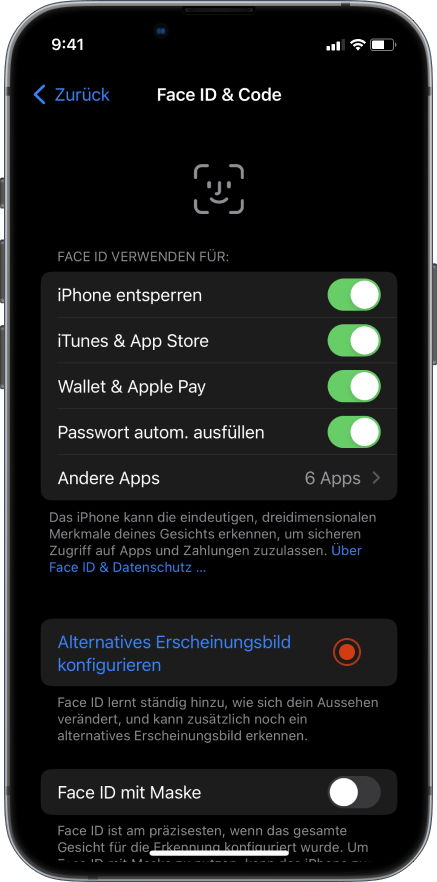
|
|---|
Ihr Gerät neu starten.
Wenn nichts hilft: Haben Sie schon mal daran gedacht, Ihr iPhone oder iPad aus- und wieder einzuschalten? Ein Neustart wirkt oft Wunder und kann dafür sorgen, dass die Gesichtserkennung wieder geht.
Ein alternatives Erscheinungsbild hinzufügen.
Auch wenn Face ID kontinuierlich dazulernt, kann die Erkennungssoftware an ihre Grenzen stoßen, wenn sich Ihr Gesicht plötzlich sehr stark verändert hat. In diesem Fall haben Sie die Möglichkeit, ein alternatives Erscheinungsbild hinzuzufügen. So gehen Sie dafür vor:
1. Gehen Sie in Ihren iPhone- oder iPad-Einstellungen auf „Face ID & Code“.
2. Tippen Sie auf „Alternatives Erscheinungsbild konfigurieren“, um ein weiteres Gesicht hinzuzufügen, das die Face ID erkennen soll.
3. Positionieren Sie Ihr Gesicht im Kamerarahmen und tippen Sie auf „Los gehts“. Zeichnen Sie mit Ihrem Kopf langsam einen Kreis im Uhrzeigersinn und befolgen Sie dafür die Anweisungen am Bildschirm.
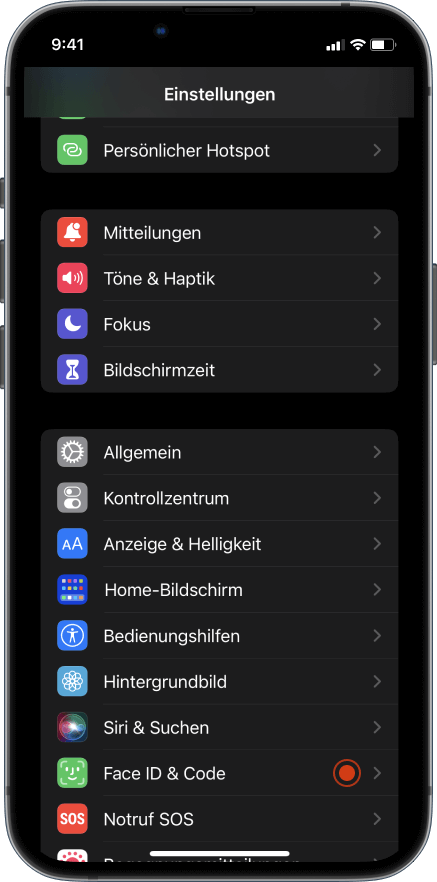
|
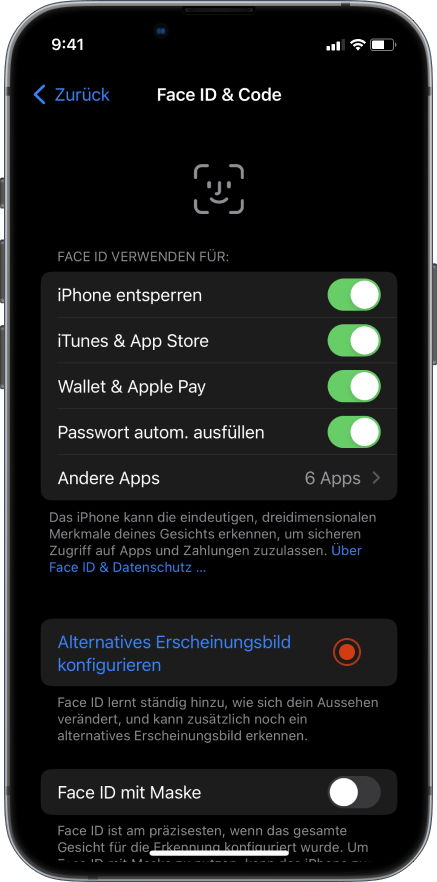
|
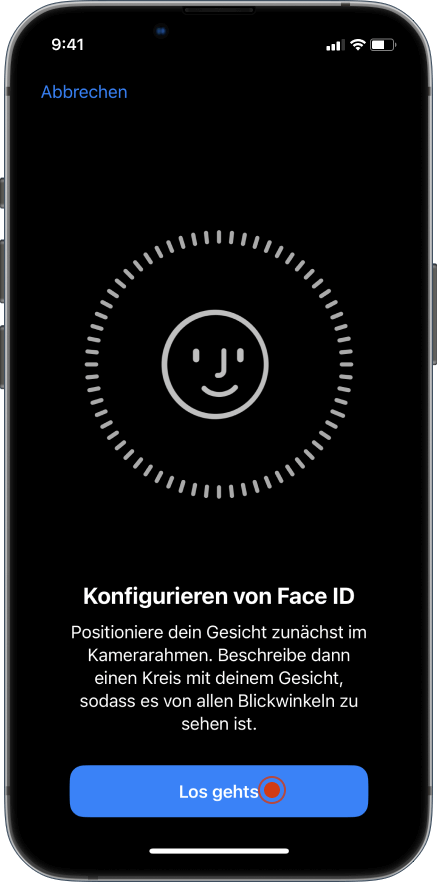
|
|---|
Ausschließen, dass Ihre Kamera defekt ist.
Sind Sie sicher, dass die Innenkamera funktioniert und die Linse nicht defekt ist? Überprüfen Sie die Kamera genau und machen Sie über die normale Kamerafunktion Testfotos von Ihrem Gesicht. Wenden Sie sich im Zweifel an einen geschulten Reparaturdienst oder nutzen Sie den Drei Partner Mobiletouch, indem Sie gleich das Reparaturformular online ausfüllen.
Face ID zurücksetzen.
Wenn nichts mehr hilft, setzen Sie Face ID zurück:
- Gehen Sie dafür in Ihren Geräte-Einstellungen auf „Face ID & Code“ und wählen Sie „Face ID zurücksetzen“.
- Tippen Sie im Anschluss auf „Face ID konfigurieren“, um die Gesichtserkennung erneut einzustellen.
Problem bleibt bestehen? Kontaktieren Sie den Apple Support.
Ihr iPhone verwehrt Ihnen noch immer den Zugang, weil Face ID nicht funktioniert? Kontaktieren Sie den Apple Support.
Ein Blick sagt mehr als 1.000 Pin-Codes. Diese Handys bieten hochmoderne Gesichtserkennung.
FAQs.
Gehen Sie in Ihre Geräte-Einstellungen. Scrollen Sie zu „Face ID & Code“ und tippen Sie Ihren Code ein. Wählen Sie „Face ID konfigurieren“, um Face ID wieder auf Ihrem iPhone oder iPad zu aktivieren.
Hat sich Ihr Gesicht stark verändert, kann Sie Face ID unter Umständen nicht mehr erkennen. Legen Sie in diesem Fall ein alternatives Erscheinungsbild an. In den Face-ID-Einstellungen können Sie unter „Alternatives Erscheinungsbild konfigurieren“ ein weiteres Gesicht von Ihnen hinzufügen. Außerdem haben Sie durch „Face ID mit Maske“ die Möglichkeit, ein Gesicht mit Brille hinzuzufügen, wenn Sie regelmäßig Brille tragen und damit von Ihrem Gerät erkannt werden möchten.
Die Gesichtserkennung arbeitet mit einer Vielzahl an Sensoren, einem Infrarotscanner und Algorithmen, die unzählige Details scannen und zu einem einzigartigen Muster anfertigen. Daher ist es unmöglich, Ihr iPhone oder iPad durch andere Personen oder Fotos zu entsperren.
Sie möchten Ihr Handy als digitales Geldbörserl verwenden? Wir verraten Ihnen, wie Sie NFC am iPhone aktivieren. Noch mehr Tipps & Tricks für Geräte aus dem Hause Apple finden Sie übrigens am Drei Blog.
Artikel verfasst von Marie aus dem Drei Redaktionsteam.
Über die Autorin:
Du suchst Spannung, etwas zum Spielen und Schokolade? Nun ja, zumindest mit Spannung und Spiele-Tipps kann Redakteurin Marie aufwarten. Was sich auch immer gerade in der Welt der Filme, Spiele, Musik und Apps so tut – Marie ist ganz vorne mit am Start. Das möchten wir dir nicht vorenthalten: Hier findest du alle Artikel von Marie zum Thema Entertainment.
